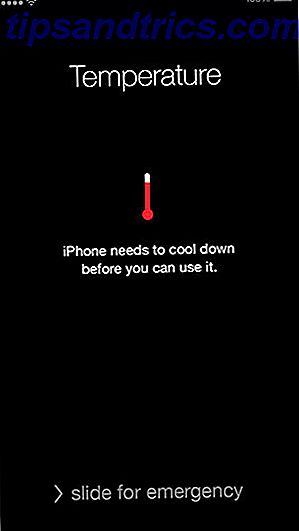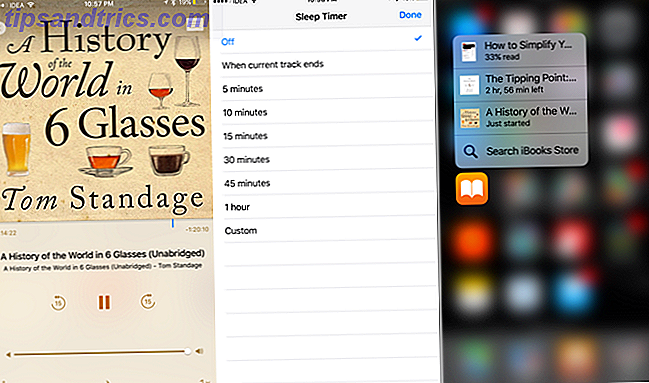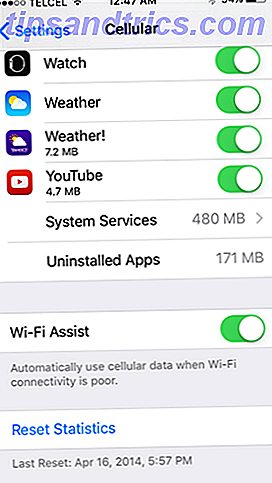Oavsett om det flopar eller inte 5 Skäl Google Pixel Phone Will Flop 5 Skäl Google Pixel Phone Will Flop Det finns mycket hype kring den nya Google Pixel-telefonen, men telefonen kommer förmodligen inte att slå sitt märke. Läs mer, Google Pixel-telefonens $ 650 ser verkligen ut som nästa generations Android-smartphonehårdvara. Dess unika egenskaper är frestande, men vad händer om du inte har råd med en ny telefon?
Det här är ett problem vi kan lösa.
Android är det flexibla, anpassningsbara mobila operativsystemet där ute. Det säger nästan självklart att du kan få Google Pixel eller Pixel XL Google Pixel XL Review och Giveaway Google Pixel XL Review och Giveaway Googles första märkesenhet levererar en av de bästa enheterna i Android-ekosystemet: $ 770 Pixel XL. XL lanserade med liknande specifikationer som $ 500 Nexus 6P, men är det värt $ 770? Läs mer funktioner du vill ha mest på alla Android-telefoner!
Och ännu bättre finns det alternativ för rotade och icke-rotade Android-enheter.
Få Google Pixel-funktioner utan roten
Vill du inte rota din telefon? Du är på rätt ställe. Tre alternativ finns här: de trevliga nya runda ikonen, dialern och den lätta Pixel-kameran. För bästa resultat borde du köra Android 6.0.
Installera Pixel-ikoner utan rot
För att få ikonerna behöver du först en Android-filhanterare De 7 bästa gratisfilen Explorers for Android De 7 bästa gratisfilen Explorers for Android Det finns ett gäng filhantering och filutforskning av apps där ute för Android, men det här är de bäst. Läs mer från Play Store. När du har installerat en, ladda ner appen Awesome Icons. Hämta sedan de nödvändiga filerna från den här Mediafire-hämtningssidan.
Den här ZIP-filen innehåller alla ikoner för Pixel Launcher. Öppna den i din filhanterare (du hittar den i katalogen Nedladdningar ) och välj alternativet Extrakt allt .
![]()
Nästa steg är att köra Awesome Icons, så att din nuvarande launcher väljs i rullgardinsmenyn längst upp till vänster. Du får se en lista med appar. Inte alla dessa är kompatibla, men ZIP-filen du hämtade har ersättning för:
- Kalkylator
- Kamera
- Kontakter
- Gmail
- Google Drive
- Google Messenger
- Google Foton
- Google Sök
- Hangouts
- tidningskiosk
- Telefon
- Spela böcker
- Spela filmer och TV
- Spela musik
- Spela spel
- inställningar
- Röstsökning
- Youtube
För att ändra var och en av ikonerna trycker du först på ett appnamn och trycker sedan på det aktuella alternativet under ICON till Select Icon Type . Tryck på Bild och bläddra sedan till katalogen som ikonen packet extraheras till.
Välj matchande ikon, och du kommer att tas till en bildskärningsskärm. Kontrollera att ikonen ligger inom valgränsen, tryck på Beskär och sedan OK för att bekräfta. Du har nu skapat och använt din första Google Pixel-ikon och kan upprepa processen för de andra. Om du redigerar dessa ändras bara startskärmens version av ikonerna, och du måste ersätta de befintliga versionerna med dessa pixelförbättrade förbättringar.
Om du använder en anpassad launcher Vad är den bästa gratis Android-startprogrammet? Vad är den bästa gratis Android-lanseringen? Nova launcher, Apex launcher och dodol launcher är alla solida frikopplare, men vilken är bäst? Vi sätter dem på provet. Läs mer, du kan också använda denna Pixel Icon Pack från Play Store
Få Google Pixel-kameran på Nexus-telefoner
I skrivande stund har Pixel-kameran bara överförts till Google Nexus 5X och Google Nexus 6P-handenheterna. Oavsett om det ändras i framtiden eller inte, ses det fortfarande.
![]()
För att få Pixel Camera-appen måste du köra Android 7.0 på din handenhet och ska du aktivera installationen av okända källor Är det säkert att installera Android Apps från okända källor? Är det säkert att installera Android Apps från okända källor? Google Play Butik är inte den enda källan till appar, men är det säkert att söka någon annanstans? Läs mer . Gå till Inställningar> Säkerhet> Okända källor och ställ in detta till Aktiverat .
Öppna sedan din telefonens webbläsare, navigera till den här Mediafire-länken och hämta Camera4.2 för N.apk- filen till din telefon.
När APK-filen har laddats ner trycker du på den för att installera, och du får snart en bra ny kameraapp på din telefon. Google Pixel-kameran har några funktioner som du kanske har sett på olika tredjepartsprogram, till exempel ett söknät.
Mest intressant, vi tror, är exponeringsjusteringen, som visas som en reglage på höger sida när du trycker på för att fokusera. Den här funktionen är idealisk för att förbättra din fotografering av smartphones 10 enkla tricks för att öka din Smartphone Photography 10 enkla tricks för att öka din Smartphone Photography Det finns några tips som är särskilt användbara när du tar bilder med din telefon. De hjälper dig att ta dina bilder från "blah" till "fantastiska" på nolltid! Läs mer !
Hämta Pixel Dialer
En sak som alltid berättar att du använder en ny telefon är uppringaren. Pixel-enheterna har sin egen unika uppringningsapp, som inte är så unik, eftersom du kan installera den på din enhet! Pixel-dialern innehåller några nya funktioner som du förmodligen kommer att se i Android 8, men du kan njuta av dem nu genom att installera uppringaren.
Tyvärr är det inte tillgängligt för alla enheter. Du borde vara okej med Google Nexus 5X, Nexus 6P Nexus 6P Nexus 6P Review Nexus 6P recension Google: s nyaste avancerade Nexus-telefon är här, men är fingeravtryckssensorn tillräckligt för att göra den här rena Android-enheten värd det? Läs mer, och OnePlus 3 OnePlus 3 Review OnePlus 3 Review OnePlus One och OnePlus 2 var knepiga för att få tag i, trots att man attraherade gynnsamma recensioner. Den här gången är sakerna annorlunda. Läs mer, liksom vad som helst som kör CyanogenMod 13.
![]()
Börja med att aktivera okända källor i Inställningar> Säkerhet och hämta sedan GooglePhone.apk från Mediafire på din telefon. När nedladdningen är klar trycker du på meddelandet och sedan på Installera .
Android uppdaterar sedan den befintliga uppringaren med den nya versionen. Om du inte använder stock dialer som standardalternativ öppnar du Inställningar> Appar och trycker på kugghjulsikonen i det övre högra hörnet. På den nya skärmen väljer du Telefonapp från listan och väljer sedan den nya Telefonapp (den är större i storlek och inte märkt som "standard") som din nya uppringare. Om du har flera uppringare installerade, se till att du gör rätt val här!
Med den nya dialeruppsättningen kan du dra nytta av det smarta nya uppringningsgränssnittet och funktionerna. Njut av!
Google Pixel-funktioner på en rotad Android-enhet
Medan du kan använda ovanstående på en icke-rotad eller rotad Android-telefon, finns ytterligare alternativ om du har rotatat din Android Android Rooting Guide Android Rooting Guide Läs mer.
Få Pixel Boot Animation
Antag att du bara köpt en Pixel. Vid unboxing (du kanske har skapat en video Hur gör YouTube Unboxing-videoklipp Folk kommer att tycka om hur man gör YouTube Unboxing-videoklipp Folk kommer att tycka om YouTube-unboxing-videor är oerhört populära, men i de flesta fall otroligt tråkiga. Här är tio sätt att göra unboxing videor underhållande, roligt, engagerande, möjligen underhållande, och absolut inte tråkigt. Läs mer) och slår på den är det första som du märker är startskärmen. Även om du kan göra många visuella förändringar utan att rota, finns det en enorm fördel att rota.
Du kan ändra startanimationen!
Börja med att klicka på den här Mediafire-länken och ladda ner bootanimation.zip på din Android-enhet. Använda en rootfilbrowser Med Root Explorer kan du nå djupt in i Androids filsystem. Root Explorer gör att du når djupt in i Androids filsystem Om du behöver komma åt rotfiler för att tinker med din Android-enhet kan den här appen hjälpa dig. Läs mer, navigera dig till / system / media och bekräfta att den är monterad som läs / skriv (processen för detta skiljer sig mellan appar).
Hitta den befintliga filen bootanimation.zip i den här katalogen och byt namn på den till bootanimation.zip.bak . Eventuella problem, och du har original boot animation att falla tillbaka på.
Kopiera sedan den nedladdade filen bootanimation.zip till / system / media och öppna dess behörighetsvy . Här ser du till att Ägarkategorin är inställd på Läs | Skriv | Utför, medan grupp- och andrakategorierna helt enkelt är Läs . Klicka på OK för att bekräfta och starta om telefonen.
Du är klar!
Få Google-assistent
Det nya virtuella assistentverktyget från Google är ett slags Siri / Cortana / Alexa-klon Siri vs Google Now vs Cortana för Home Voice Control Siri vs Google Now vs Cortana för Home Voice Control För att hitta vilken hemkontrol som är bäst för dig och vilken röstassistent passar dina specifika behov, vi har avslöjat för och nackdelar med Siri, Google Now och Cortana. Läs mer . Den patrullerar dina personuppgifter och meddelar dig till möten, ger dig väderinformation etc. För närvarande är den endast tillgänglig på de nya Pixel-telefonerna - om du inte använder den här metoden.
Kom igång med att se till att Google App på din telefon är aktuell. Därefter, med hjälp av din root-enabled-webbläsare, hitta / system / och montera den som läs / skriv . Långtryck build.prop och använd Open med textredigerare eller liknande alternativ.
Bläddra igenom (eller använd en sökfunktion i textredigeraren) för att hitta raden som börjar:
ro.product.model=[modelname] Ta bort allt efter lika symbolen (=) och ersätt med Pixel XL, så linjen läser:
ro.product.model=Pixel XL Bläddra sedan till slutet av filen och lägg till en ny rad:
ro.opa.eligible_device=true Kom ihåg att spara build.prop innan du avslutar. Starta sedan om din telefon. Du är klar! Allt du behöver göra nu är att trycka länge på knappen Hem för att komma åt Google Assistant. Om du ser Google Nu på Tryck på Vad är Google Now Cards? 3 tips för att få dig igång Vad är Google Now Cards? 3 tips för att få dig igång Google Nu har detta fantastiska flöde fyllt med kort som du kanske inte vet om, men du borde. Läs mer istället, öppna Inställningar> Appar och hitta Google App i listan. Tryck på Lagring> Hantera utrymme> Radera alla data och försök igen.
Google Assistant ska nu köras på din Android-enhet.
Allt-i-ett-pixel
Och som om allt det inte var tillräckligt, kan du också installera en hel massa förbättringar av Google Pixel på din rotad enhet på en gång med FaserFs PixelExperience.zip . Detta är en flashbar ZIP-fil som behöver installeras i enhetens anpassade återställning. Med detta får du:
- Pixel Launcher
- Pixel bakgrundsbilder
- Pixel Dialer
- Pixel boot animation
- Pixel ringsignaler och gränssnitt ljud
Börja med att hämta filen PixelExperience.zip på Mediafire. På din telefon, starta till återhämtning och gör ett system backup Vad är en Nandroid Backup och hur exakt fungerar det? Vad är en Nandroid Backup och hur exakt fungerar det? Du behöver den säkerhetskopieringen när du är klar. Läs mer som en försiktighetsåtgärd. När det här är gjort, använd alternativet Installera för att leta efter ZIP och installera det.
När du är klar, tryck skjutreglaget till Reboot System och du är bra att gå!
Fick några pixelfunktioner som vi saknade?
Om du har använt ovanstående tweaks sparade du bara en imponerande $ 650. Visst, du får inte Pixels hårdvara, men oftast använder du skärmen, inte unibody-fallet. Nu har du Pixel launcher, bakgrundsbilder, uppringaren, boot animationen, ringsignaler, ljud, ikoner och kamerans app.
Kort sagt, ganska mycket allt.
Men om du tror att vi har missat en Pixel-funktion som är tillgänglig för andra enheter, så låt oss veta. Och om du stöter på några problem, lämna ett meddelande nedan och vi kommer se om vi kan hjälpa dig.